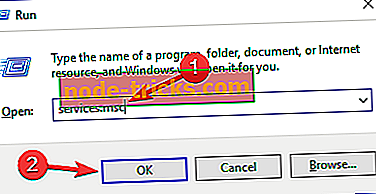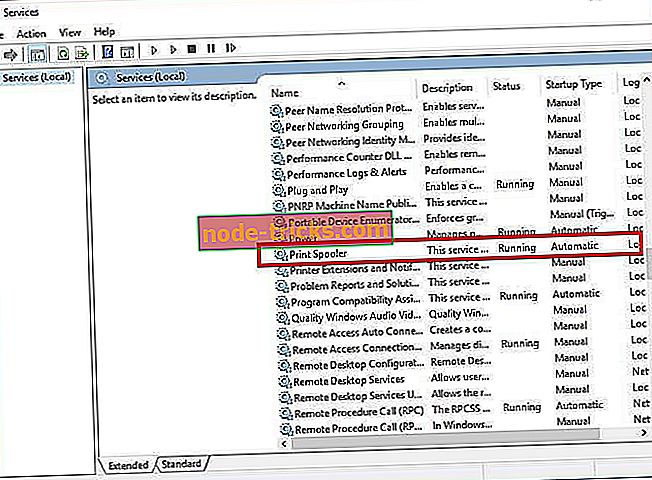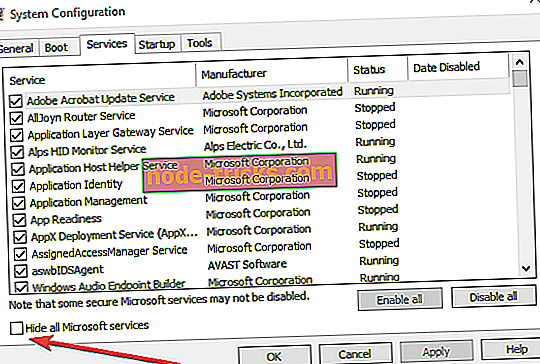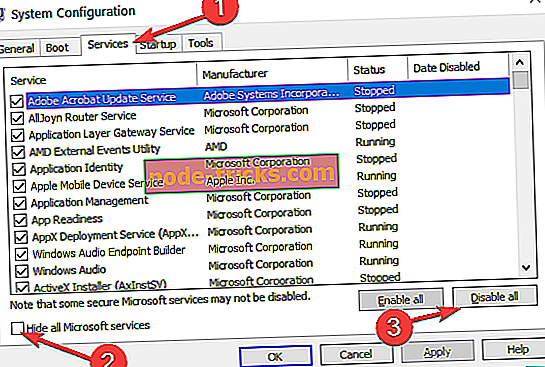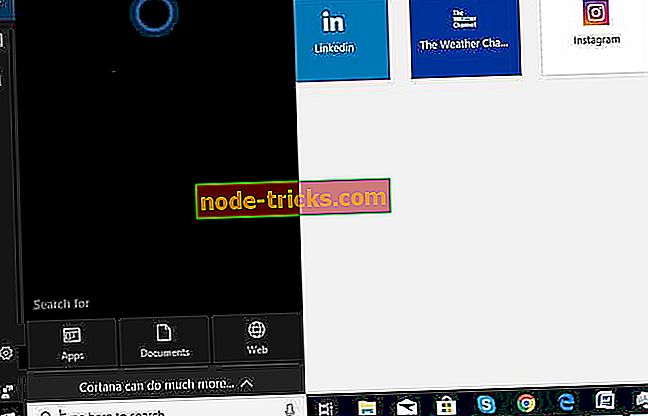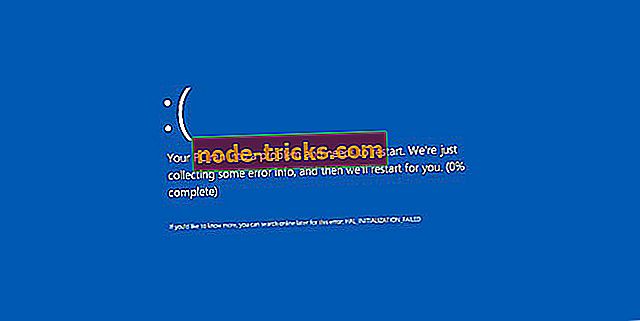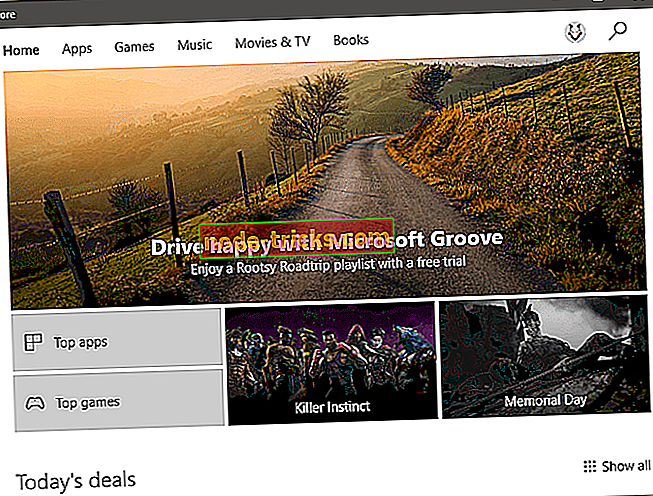Düzeltme: Windows 10'da Yazıcı Yüklenemiyor
Windows 10 yeni bir yazıcı kurmazsa ne yapmalı
- Yeni bir yazıcı satın al
- Yazdırma işlemi dosyalarınızı kontrol edin
- Yazıcı sorun gidericisini çalıştırın
- Temiz Önyükleme kullan
- Yazıcı sürücünüzü kaldırın
Windows 10, her türden çeşitli belgeleri oluşturmak için harika araçlar sunar. Ve elbette, zaman zaman bu belgeleri yazdırmanız gerekecektir. Ama ya yazıcınızla ilgili bir sorunla karşılaşırsanız? Endişelenme, bunun için bir çözüm olabilir.

Yazıcımı Windows 10'a yükleyemiyorum. 'Yazıcı Ekle'yi tıkladığımda hiçbir şey olmuyor.
1. Çözüm: Yeni bir yazıcı satın alın
Bu sorunu Windows 10'da yaşadığınız için, özellikle eski bir tane kullanıyorsanız, yazıcınızın sistemle uyumlu olmaması olasılığı vardır. Bu nedenle, belgelerinizi Windows 10'da yazdırmak istiyorsanız, geçerli belgeniz uyumlu değilse, yeni bir yazıcı almanız gerekir.
Böylece, yazıcınızın gerçekten Windows 10 ile uyumlu olduğundan emin olduğunuza göre, ancak yine de yükleyemiyorsanız, aşağıdaki çözümü deneyebilirsiniz.
2. Çözüm: Yazdırma işlemi dosyalarınızı kontrol edin
PC'nizde bazı yazdırma işlemi dosyaları eksik olabilir. Bu durumda, bunun için tüm sistemi yeniden kurmak zorunda değilsiniz, tek yapmanız gereken gereken dosyaları bu sorun olmadan PC'den kopyalamak ve gitmeniz iyi olur. İşte tam olarak yapmanız gerekenler:
- Önce Ara'ya gidin, servisleri yazın ve Services.msc'yi açın.
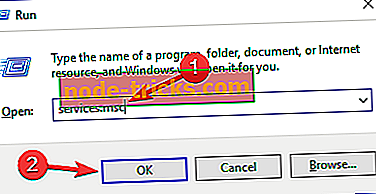
- Hizmetler'de, Yazdırma Biriktiricisi hizmetini bulun ve durdurun
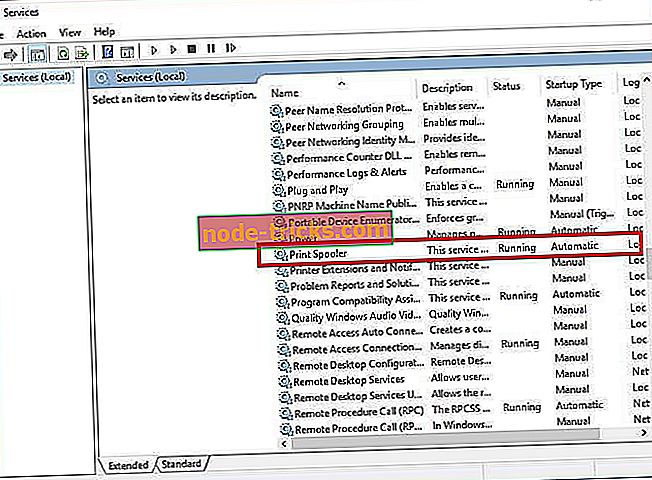
- Şimdi, çalışan PC'den, tüm dosyaları aşağıdaki konumdan, yazıcıyla ilgili sorunları olan PC'deki aynı konuma kopyalayın:
- C: WindowsSystem32spoolprtprocsx64
Şimdi yeni kopyalanan yazdırma işlem dosyanız için bir kayıt defteri girişi oluşturmalısınız. Bunu yapmak için aşağıdaki talimatları uygulamanız yeterlidir:
- 'Çalışan' bilgisayarda Ara'ya gidin, regedit yazın ve Kayıt Defteri Düzenleyicisi'ni açın.
- Aşağıdaki yola gidin:
- HKEY_LOCAL_MACHINESYSTEMCURRENTCONTROLSETCONTROLPRINTENVIRONMENTSWINDOWS X64PRINT İŞLEMCİLER
- Yazdırma İşlemcileri klasörüne sağ tıklayın ve Dışa Aktar'a gidin
- Harici bir sürücüye kaydedin
- Şimdi 'diğer' bilgisayarda Kayıt Defteri Düzenleyicisi'ni açın.
- Yukarıdakiyle aynı yolda gezin
- Daha önce kaydedilen kayıt defteri dosyasını Dosyaya Al, Al ve Al
Donanımınızla ilgili hala sorun yaşıyorsanız veya gelecek için bunlardan kaçınmak istiyorsanız, donanım arızası gibi çeşitli bilgisayar sorunlarını gidermek için bu aracı (% 100 güvenli ve bizim tarafımızdan test edilmiştir) indirmenizi öneririz. dosya kaybı ve kötü amaçlı yazılım.
3. Çözüm: Yazıcı sorun gidericisini çalıştırın
Windows 10 ayrıca, genel olarak yazdırmayla ilgili sorunları hızlı bir şekilde çözmenizi sağlayan yerleşik bir sorun gidericiye sahiptir. Çalıştırmak için, sadece Ayarlar> Güncelleme ve Güvenlik> Sorun Giderici> Yazıcı sorun gidericisini çalıştırın.

Ayrıca, Donanım ve Aygıtlar sorun gidericisini de çalıştırabilirsiniz.
4. Çözüm: Temiz Önyükleme kullanın
Bazen, aygıtınıza yüklenen uygulamaların ve programların bazıları, Windows 10'un yazıcınızı algılayıp yüklemesini engelleyebilir. Bu sorunu çözmek için, bilgisayarınızı önyükleme yaparak temizleyebilirsiniz, böylece yalnızca gereken minimum sürücü ve uygulamaları kullanır.
- Başlat> msconfig > isabet Enter
- Sistem Yapılandırması'na gidin> Hizmetler sekmesine tıklayın> Tüm Microsoft hizmetlerini gizle onay kutusunu işaretleyin> Tümünü devre dışı bırak'ı tıklayın.
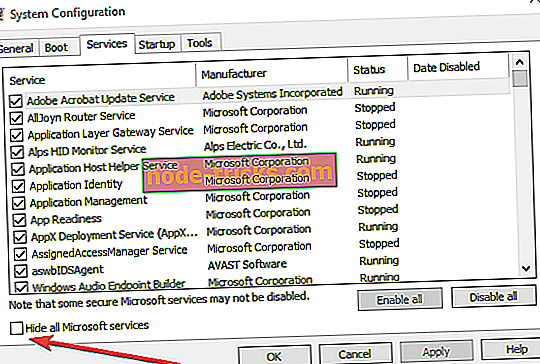
- Başlangıç sekmesi> Görev Yöneticisini Aç seçeneğine gidin.
- Her bir başlangıç öğesini seçin> Devre Dışı Bırak'ı tıklayın.
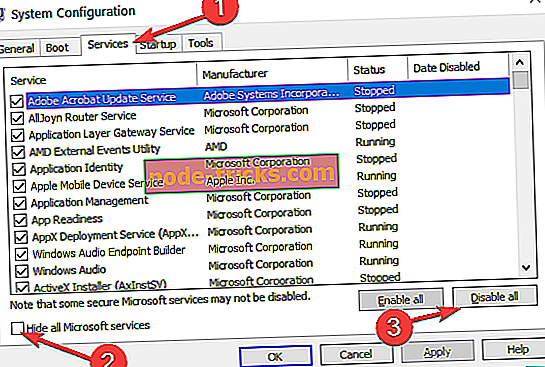
- Bilgisayarını yeniden başlat.
5. Çözüm: Yazıcı sürücünüzü kaldırın
Yazıcı sürücünüz yanlış yüklendiyse veya eski yazıcınızın sürücüsü makinenizde hala mevcutsa, bu ayrıca yeni bir yazıcı yüklemenizi engelleyebilir. Bu durumda, Aygıt Yöneticisi'ni kullanarak tüm yazıcı sürücülerini tamamen kaldırmanız gerekir.
Hepsi bu kadar, şimdi yazıcınızı yükleyebilmelisiniz. Bu düzeltmelerden birinin sorunu çözdüğünü umuyoruz. Bu kılavuzla ilgili herhangi bir sorunuz veya öneriniz varsa, aşağıdaki yorumlarda bize bildirin.
ÇIKIŞLA İLGİLİ REHBERLER:
- Düzeltme: Windows 10'da yazıcı kaldırılamıyor
- Düzeltme: 'Yazıcı dikkatinizi gerektiriyor' hatası
- Tam Onarım: Yazıcı Windows 10, 8.1, 7'de yanıt vermiyor
Editörün Notu: Bu gönderi, Haziran 2015'te yayınlandı ve tazelik ve doğruluk nedeniyle güncellendi.